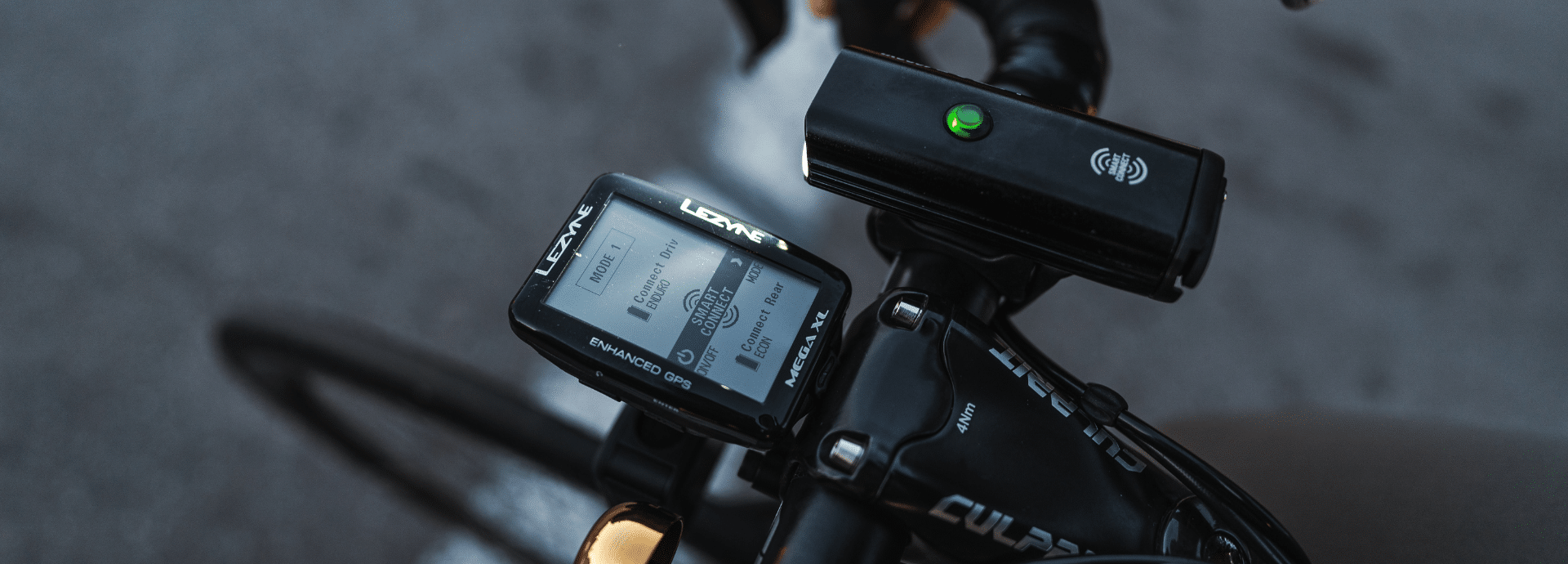
Af en toe komt het voor dat elektrische apparaten een foutmelding geven of vastlopen. In deze post geven we je een aantal opties in eenvoudige stappen om de problemen in je GPS op te lossen.
Wanneer een Lezyne GPS vastloopt kan u het apparaat afsluiten door ‘Menu’ en ‘Enter’ gedurende 30 seconden ingedrukt te houden. Dit noemen we een ‘Hard Reset’. Wanneer dit gebeurt tijdens het rijden verliest u helaas wel al uw opgenomen ritgegevens.
Nadat het apparaat weer is ingeschakeld heeft u een aantal verschillende opties. Wanneer het meer dan eens gebeurt, kan u er voor kiezen de firmware te verwijderen en vervolgens opnieuw te installeren.
Het apparaat terugzetten naar de fabrieksinstellingen:
1. Ga op internet naar https://www.lezyne.com/
2. Bovenaan de hoofdpagina is een menu beschikbaar met daarbij een link naar Support Pagina. Als u daar naar toe gaat, kunt vervolgens kiezen voor GPS Support en dan GPS Update Unit.
3. Onder de afbeeldingen van onze huidige apparaten bevinden zich de links naar de Mac-updater en de Windows-updater voor Y10- en nieuwere apparaten. Klik op de juiste link voor uw systeem.
4. Zorg ervoor dat het bestand gedownload en opgeslagen wordt op uw computer. Voer vervolgens de updater uit.
5. Sluit uw GPS-apparaat aan op uw computer met behulp van uw Lezyne micro USB-kabel. Wanneer u een andere kabel wil gebruiken moet het een gegevenskabel zijn, anders laadt het apparaat alleen op.
6. Ga in het programma naar het vervolgkeuzemenu. In Windows heeft het programma het menu in de rechterbovenhoek, hier staat ‘Lezyne GPS Firmware Programmer’. Op een Mac bevindt zich het vervolgkeuzemenu zich naast het Apple-logo in de rechterbovenhoek van uw scherm, hier staat Lezyne-Firmware-Programmer.
7. Selecteer ‘Restore device to factory defaults’.
Opmerking: dit wist alles van het apparaat, inclusief de firmware, instellingen, ritten, en installeert vervolgens de firmware opnieuw. Wanneer u uw instellingen of uw kilometerstand niet wil verliezen, knipt en plakt u de map ‘Settings’ en de map ‘Totals’ van het apparaat naar uw bureaublad. Als u vervolgens klaar bent met het terugzetten van het apparaat knipt en plakt u de twee mappen van u bureaublad weer terug naar de Lezyne-map op het apparaat.
Bootloader-modus
Wanneer u het apparaat probeert in te pluggen en de computer het niet herkent, moet u het mogelijk in de bootloader-modus aansluiten. Deze modus zit onder verschillende knopcombinaties voor de Mini/Micro apparaten en Super/Macro apparaten.
1. Ga op internet naar https://www.lezyne.com/
2.Bovenaan de hoofdpagina is een menu beschikbaar met daarbij een link naar Support Pagina. Als u daar naar toe gaat, kunt vervolgens kiezen voor GPS Support en dan GPS Update Unit.
3. Onder de afbeeldingen van onze huidige apparaten bevinden zich de links naar de Mac-updater en de Windows-updater voor Y10- en nieuwere apparaten. Klik op de juiste link voor uw systeem.
4. Zorg ervoor dat het bestand gedownload en opgeslagen wordt op uw computer. Voer vervolgens de updater uit.
5. Voor een Super- of Macro GPS houdt u de ‘Enter’ en de ‘Lap’ knoppen ingedrukt op het apparaat terwijl u het aansluit op de computer. Voor een Micro- of Mini GPS houdt u de ‘Enter’ en ‘Menu’ knoppen ingedrukt terwijl u ze aansluit. De computer herkent de GPS apparaten meteen en voert onmiddellijk een firmware-update uit.
Opmerking: Telkens wanneer u een firmware-update uitvoert door het apparaat in bootloader-modus aan te sluiten, moet u daarna een tweede update doen. Als u dit niet doet kan u problemen bij toekomstige updates ondervinden.
Force updating
1. Ga op internet naar https://www.lezyne.com/
2.Bovenaan de hoofdpagina is een menu beschikbaar met daarbij een link naar Support Pagina. Als u daar naar toe gaat, kunt vervolgens kiezen voor GPS Support en dan GPS Update Unit.
3. Onder de afbeeldingen van onze huidige apparaten bevinden zich de links naar de Mac-updater en de Windows-updater voor Y10- en nieuwere apparaten. Klik op de juiste link voor uw systeem.
4.Er zijn een aantal manieren waarop uw besturingssysteem de download handelen, zorg ervoor dat het bestand gedownload en opgeslagen wordt op uw computer. Voer vervolgens de updater uit.
5. Sluit uw GPS-apparaat aan op uw computer met behulp van uw Lezyne micro USB-kabel. Wanneer u een andere kabel wil gebruiken moet het een gegevenskabel zijn, anders laadt het apparaat alleen op.
6. Ga in het programma naar het vervolgkeuzemenu. In Windows heeft het programma het menu in de rechterbovenhoek, hier staat ‘Lezyne GPS Firmware Programmer’. Op een Mac bevindt zich het vervolgkeuzemenu zich naast het Apple-logo in de rechterbovenhoek van uw scherm, hier staat Lezyne-Firmware-Programmer.
7. Selecteer ‘Force Update’